ps把朋友照片制作搞笑表情
摘要:如何运用ps制作表情,恶搞同学,接下来小编就来教你,方法不是很难,推荐过来,大家快快来学习吧!方法/步骤1、首先我们需要两张图片并且在Pho...
如何运用ps制作表情,恶搞同学,接下来小编就来教你,方法不是很难,推荐过来,大家快快来学习吧!
方法/步骤
1、首先我们需要两张图片并且在Photoshop中打开它


2、点击选框工具找到适合的工具截取面部并移至如图位置,按Ctrl T调整图像大小位置直至与表情吻合
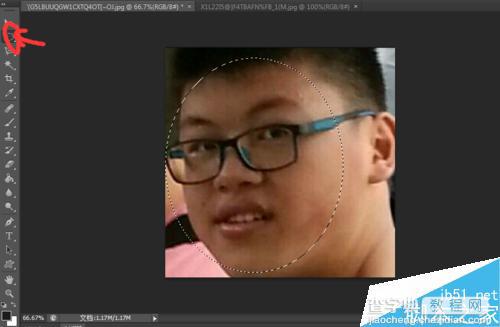

3、选择图层1 按shift Ctrl U去色

4、取色后得到图示状态,按Ctrl M曲线,调整曲线


5、得到图示状态,用橡皮擦,和Ctrl T稍作调整

6、一张同学的表情就完成了

以上就是ps把朋友照片制作搞笑表情方法介绍,操作很简单的,大家学会了吗?希望这篇文章能对大家有所帮助!
【ps把朋友照片制作搞笑表情】相关文章:
★ ps怎么测量角度大小? photoshop测量角度的具体教程
上一篇:
ps制作酷炫的篮球带火焰效果图
下一篇:
ps简单制作彩色发光的五角星
